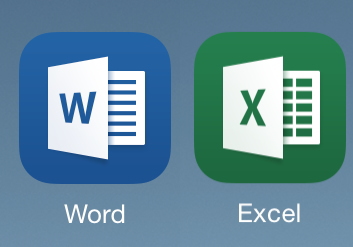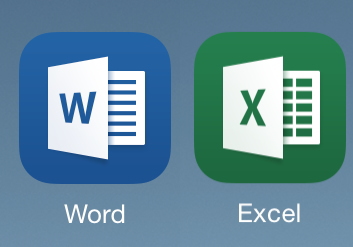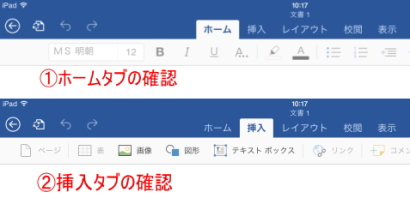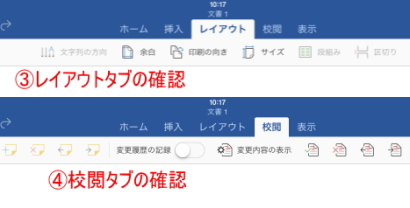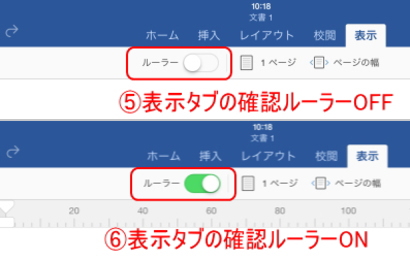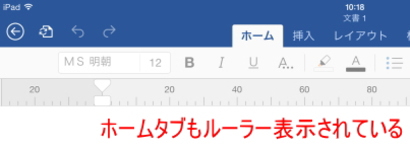岡山市北区 個別指導 実践型パソコン教室
IT1NOTE(アイティーワンノート)パソコンスクール つしま校
講師きびだんご店長
タブレットがこれだけ流行しているのは、なぜか?
それは高い携帯率とスマホを上回る画面の大きさに要因があります。
それでもパソコンでしか出来ない事もたくさんあるのですが、
ある程度の事をそろそろタブレットにシフトして行く準備も必要。
つまりタブレット(ノート化)計画である。
その重要な役割をするのがOffice for iPad Wordでの文書作成。
私たちはワードに慣れている事もあり、結構使い易いはずだ。
さっそく最初の画面を見てみよう♪
iPadのWordをタップします。
Word最初の画面です。
左上の白紙の文書をタップ
Office iPadWordの
①ホームタブの画面
パソコン版と違い簡略化されていますが最低限の機能があれば十分です。
②挿入タブの確認
表、 画像、図形、テキストボックスなどよく使う機能がありますね。
③レイアウトタブの確認
縦文字、余白、印刷向き、用紙サイズなど使えそうです。
④校閲タブの確認
変更履歴の記録ができるのも大きいですね。
⑤表示タブの確認1
ここではルーラーがあるのですね。
⑥表示タブの確認2
ルーラーをオンにしてみました。
上記 図⑤と⑥を比較
⑥でルーラーが表示されたのがわかりますか?
Office iPadのホームタブをタップ。
どのタブにしてもルーラー表示されました。
さあ、白紙からの文書作成準備完了です。
この続きは教室で語り合いましょう♪
春の初心者3大キャンペーンの問合せ増えています。
皆様ありがとうございます。
詳しくはトップページ or キャンペーンコーナーをクリック
![]()
にほんブログ村 ランキング参加してます。ポチッとしてみて下さいね。宜しくです。
![]()
にほんブログ村
![]()
岡山県 ブログランキングへ